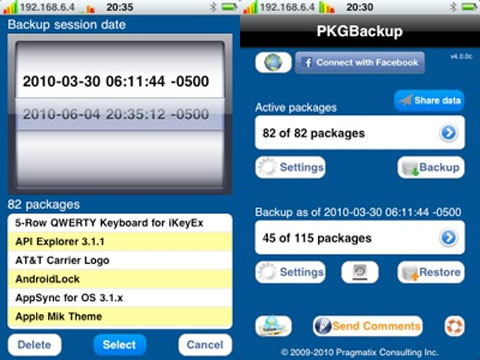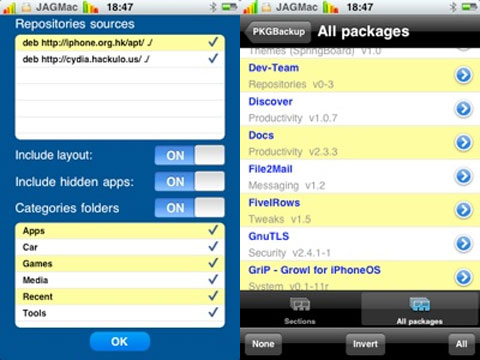- Volver al principio de la página
A lo mejor estás leyendo un larguísimo artículo online o hace tiempo que no actualizas tu timeline en Twitter. En ese caso, te va tocar un buen rato de deslizar el dedo sobre la pantalla para volver a a la parte de arriba de la pantalla. Claro que, también puedes
tocar la barra superior (donde está la hora) y volverás automáticamente a la parte superior de la página o el programa donde estés.
- Hacer una captura de pantalla
Un truquito muy práctico que siempre eché de menos en Android. En el iPhone puedes hacer
capturas de pantalla sin necesidad de instalar una app extra. Sólo tienes que
apretar los dos botones (el superior, el de reposo, y el de inicio) a la vez y listo. Las capturas se guardan en tu álbum de fotos.
- Borrar procesos activos de la memoria
Una de las grandes bazas del nuevo iPhone 4 es la multitarea. Pero esta funcionalidad también se puede convertir en un castigo para tu batería. Si quieres
ahorrar energía y no tener procesos activos ejecutándose en segundo plano innecesariamente,
aprieta el botón de inicio dos veces y podrás ver todos los programas que tienes activos en ese momento. Mantén apretado el icono de cualquiera de ellos, y podrás cerrarlos con un toque en el simbolito rojo.
- Acceder a los controles de música
Con las anteriores versiones de iPhone se podía acceder a los
controles de música apretando el botón de inicio dos veces. Pero esa funcionalidad, como acabamos de ver, ahora muestra los procesos activos. ¿Dónde se han metido los controles de música? Fácil: aprieta el botón de inicio dos veces, y
desliza el menú inferior hacia la derecha. Voilà! Ahí los tienes.
- Bloquear el giro de pantalla
Si has probado el truco anterior, a lo mejor te has fijado en un botón extra que aparece
al lado de los controles de música. Se trata del botón que te permite
bloquear el giro de la pantalla, de manera que ésta no cambie de orientación cuando gires el iPhone.
Si algún día, por cualquier razón, necesitas reiniciar tu iPhone, aquí tienes cómo hacerlo: mantén apretados los dos botones (el de reposo y el de inicio) durante unos cuantos segundos, hasta que la pantalla se vuelva negra. Luego verás el
logo de Apple, señal de que el teléfonos se está reiniciando.
- Dejar las mayúsculas bloqueadas
Si estás escribiendo y necesitas poner una letra mayúsuca es fácil: tocas el botón de la flecha, tocas la letra en cuestión y listo. Pero ¿y si quieres escribir varias mayúsculas seguidas? ¿Dónde está la tecla "Bloq Mayús"? Sencillo:
toca dos veces la tecla de la flecha, y se pondrá de color azul. Ya tienes tus mayúsculas bloqueadas. Para desbloquearlas, vuelve a tocar la misma tecla.
- Conseguir caracteres extras
Mienstras estás tecleando, ¿no echas de menos algunos caracteres? ¿Tildes? ¿La letra Ç? ¿Y nuestra querida Ñ? Para obtenerlos,
deja apretada la tecla correspondiente y verás un menú desplegable con variantes de ese carácter. Desliza el dedo hasta la que quieras usar y se insertará en pantalla.
- Insertar puntos automáticamente
Un truco para ahorrar algo de tiempo en la escritura: si necesitas insertar un punto, puedes hacerlo con un
toque doble sobre la barra espaciadora. Es muy útil, sobre todo si tenemos en cuenta que el punto está en la pantalla de los números, y tienes que cambiar entre una y otra.
- Conseguir más dominios en el botón .com
El botón .com que aparece en el teclado de Safari es muy práctico: te ahorra tener que escribir esos cuatro caracteres al final de las direcciones web. Pero ¿qué pasa con los otros dominios .net, .org, .es, .co.uk...? Para tenerlos también disponibles en ese botón, sólo tienes que añadir el teclado correspondiente en
Ajustes >
General >
Internacional >
Teclados. Por ejemplo, si añades el teclado Inglés UK tendrás los dominios .ie y .co.uk; si añades el teclado Japonés, los .jp y .co.jp; y así sucesivamente.
- Crear accesos directos a tus webs favoritas
En el Safari de iPhone puedes guardar tus páginas web preferidas en los favoritos, pero si lo prefieres también puedes añadirlas como un
icono más en la pantalla del iPhone, y así acceder a ellas de forma más rápida y cómoda. Para ello navega hasta esa página en Safari, pulsa el botón
+ de la barra inferior y elige la opción
"Añadir a pantalla de inicio". Podrás asignarle un icono y darle un nombre. ¡Hecho!
- Ver más opciones de un enlace web
Los enlaces que ves en cualquier página web mientras navegas por Internet con el iPhone tienen un menú "oculto". Sólo tienes que
mantener el dedo sobre ellos durante unos segundos y podrás elegir entre abrirlos, copiarlos o abrirlos en una página nueva.
- Guardar imágenes de una página web
Igual que los enlaces, las imágenes que ves online mientras navegas por Internet con el iPhone también tienen ese menú "oculto". Se accede a él de la misma forma:
toca la imagen durante unos segundos y podrás elegir entre copiar la imagen o guardarla. También puedes copiar las imágenes de tu álbum de fotos.
- Ajustar el tamaño de texto a la pantalla
Hablando de navegación web, ya sabes que puedes
hacer zoom del texto fácilmente con dos dedos, para poder leerlo mejor. Pero si quieres tener un texto (o una imagen) automáticamente ajustado a la pantalla del iPhone,
tócalo dos veces con el dedo.
Hay veces que las llamadas llegan en momentos inoportunos, pero por la razón que sea tampoco quieres colgar a quien te llama. En estos casos lo mejor es
apretar una vez el botón de reposo. Esto silencia la llamada, de forma que no cuelgas a quien te llama, pero tampoco te interrumpe.
- Personalizar los botones del iPod
Si usas la app de iPod de tu iPhone (qué raro suena) habrás visto que tienes una barra inferior con diversas opciones:
Listas,
Artistas,
Canciones,
Vídeos y
Más. Pues bien, si vas a
Más y luego tocas el botón
Editar de la parte superior, podrás elegir qué botones quieres que aparezcan en esa barra. A lo mejor prefieres quitar Vídeos y poner Podcasts, por poner un ejemplo.
ebobinar o pasar una canción rápidamente
Mientras escuchas una canción en el iPhone, puedes ver una barra inferior para controlar el volumen. Pero si tocas una vez la pantalla, verás aparecer en la parte superior otra barra, sólo que ésta te permite
pasar adelante o atrás una canción. Este toque también te da acceso a otros controles (como las opciones de
Genius, o elegir entre reproducción continuada o aleatoria) y muestra la
letra de la canción si la tienes en las etiquetas del fichero MP3.
- Ocultar el contenido del SMS en los avisos
Cuando te llega un SMS el iPhone te muestra una notificación en pantalla con el nombre o número del remitente y una parte de su contenido. Si prefieres que ese contenido no se muestre, sólo tienes que ir a
Ajustes > Mensajes y desactivar la opción
Previsualización.
- Conseguir una calculadora científica
El iPhone tiene una práctica calculadora que resulta la mar de práctica en numerosas ocasiones, pero ¿sabías que también tienes una
calculadora científica? Para abrirla, sólo tienes que girar la calculadora normal.
Uno de los grandes inconvenientes de todos los smartphones es la escasa duración de su batería, y el iPhone no es una excepción. Sin embargo, hay ciertos trucos que te permiten ahorrar algo de batería, como desactivar el
Wifi o el
Bluetooth si no los estás usando, o bajar el
brillo de la pantalla hasta el mínimo posible que te sea cómodo. Todas estas opciones las encontrarás en
Ajustes.
- Enviar fotos a alta resolución
El iPhone tiene todo lo que necesitas para compartir imágenes por email: una buena cámara y la app Mail. Pero si te preocupa el tamaño de las fotos que compartes por email, no temas: el iPhone te permite
elegir la resolución a la que quieres enviar la foto, mostrando tres opciones (
pequeño,
mediano o
grande) además del tamaño real de la foto, con el tamaño del fichero en cada caso.
Y los de la casa ORIGINAL Y EN CASTELLANO.
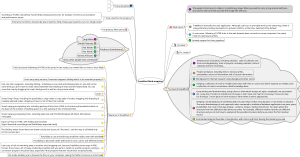 FreeMind es una herramienta que permite la elaboración de mapas mentales o conceptuales.
FreeMind es una herramienta que permite la elaboración de mapas mentales o conceptuales.